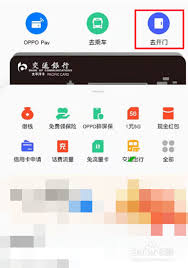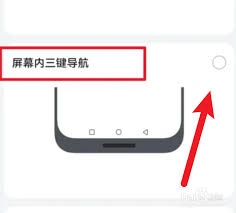剪映如何添加马赛克
2025-04-16 12:44:01 作者:xx
在剪映中添加马赛克可以有效保护画面中某些隐私或关键信息,下面就为大家详细介绍添加马赛克的具体步骤。

打开剪映软件并导入需要编辑的视频。进入编辑界面后,在视频轨道上找到想要添加马赛克的片段位置。

接着,点击屏幕下方的“特效”选项。找到合适的马赛克特效在众多特效分类中,找到与“模糊”或“遮挡”相关的特效组,里面通常会有马赛克特效可供选择。一般来说,不同版本的剪映可能特效位置略有差异,但大致都在这个范围内。选中适合的马赛克特效后,长按该特效并将其添加到视频轨道中对应片段的上方轨道。
调整马赛克的参数添加特效后,点击轨道上的马赛克特效图标,进入特效编辑界面。在这里可以对马赛克的样式、强度等参数进行调整。样式方面,有不同形状和排列方式的马赛克可供选择,如方形、圆形、菱形等,根据实际需求挑选合适的样式。强度参数则决定了马赛克的模糊程度,数值越大,马赛克效果越明显,遮盖作用越强。你可以通过拖动强度滑块,或者直接输入具体数值来进行精确调整,以达到理想的遮盖效果。
设置马赛克的作用范围如果只想对画面中的特定区域添加马赛克,还可以通过关键帧来实现。在特效编辑界面,找到“作用范围”或类似选项。点击该选项后,播放视频到需要添加马赛克的起始位置,点击“添加关键帧”,此时会记录下当前的作用范围起始点。然后将视频播放到需要添加马赛克的结束位置,再次点击“添加关键帧”,这两个关键帧之间的区域就是马赛克的作用范围。通过移动关键帧,可以灵活调整马赛克在画面中的显示位置和范围,使其精准覆盖需要遮挡的内容。
除了上述常规方法,剪映还支持一些快捷操作。例如,在选中视频片段后,直接点击右上角的“编辑”按钮,在弹出的菜单中也能找到类似“添加马赛克”的选项,操作相对更为简洁。按照这些步骤和方法,就能轻松地在剪映中为视频添加马赛克,满足不同的创作需求。
免责声明:以上内容源自网络,版权归原作者所有,如有侵犯您的原创版权请告知,我们将尽快删除相关内容。